Ефективното проектиране на потребителски интерфейси е решаващ аспект на софтуерната разработка. Когато започваш с програмирането на Python, Tkinter ще бъде твоят най-добър приятел за създаване на графични потребителски интерфейси (GUI). В това ръководство ще ти покажа как да създадеш привлекателен макет с помощта на рамки.
Най-важни прозрения
- Рамките служат за обрамчване и организиране на елементите в потребителския интерфейс.
- С метода pack можеш да контролираш позицията на рамките и техните съдържания.
- Проектирането на макета с Tkinter е гъвкаво и позволява настройки в зависимост от нуждите.
Стъпка по стъпка ръководство за проектиране на макет
За да създадеш привлекателен макет с Tkinter, следвай необходимите стъпки, които ще ти помогнат да реализираш успешно проекта си.
1. Инициализация на проекта
Започни, като настроиш проекта си в подходяща среда за разработка, като PyCharm. Можеш да използваш съществуващия код от последното ръководство и да го разшириш. Важно е да си разбрал основите, преди да се захванеш с настройките.
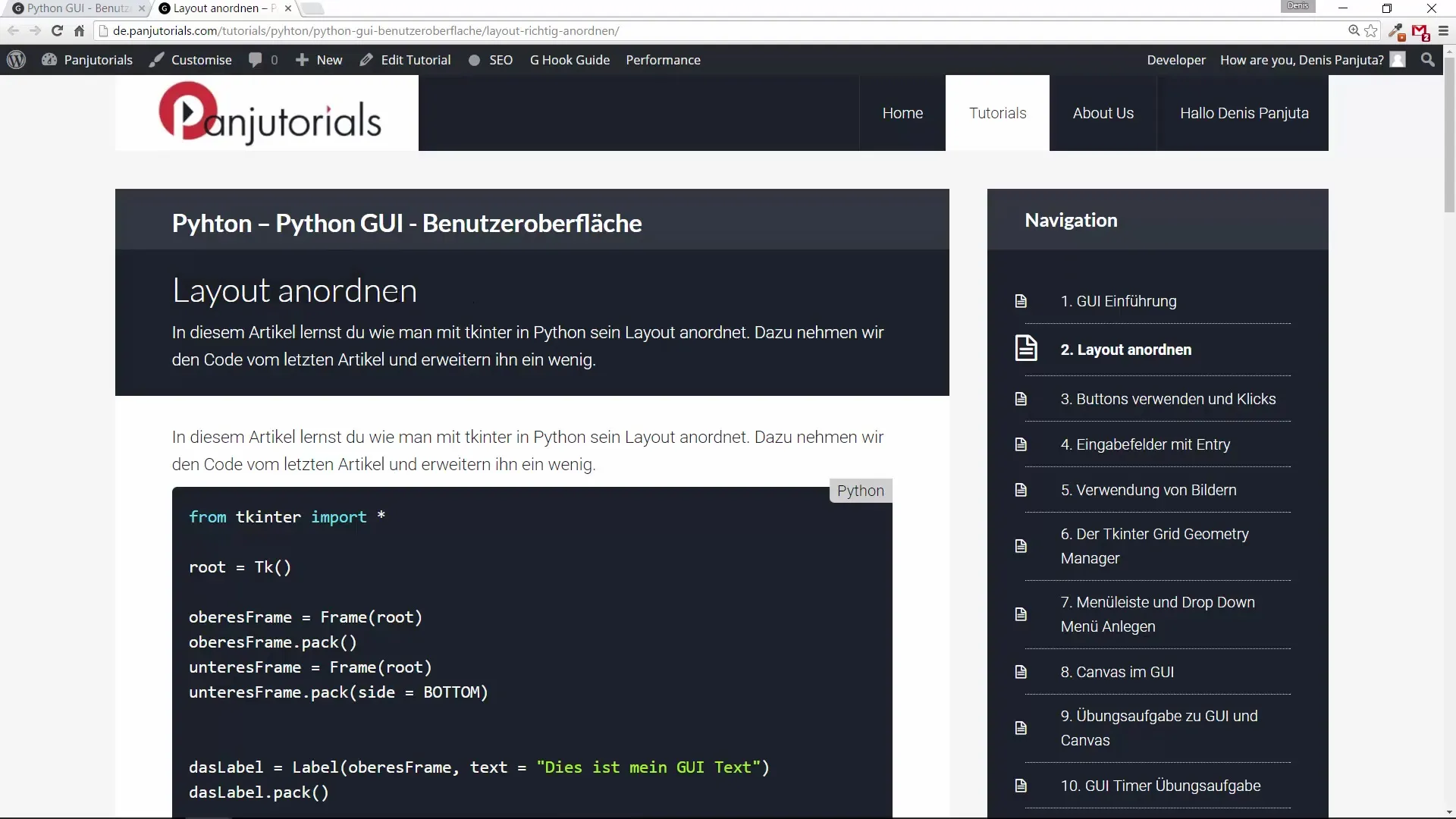
2. Използване на рамки
Рамките в Tkinter са инструменти за ясно групиране на различни елементи. Ще създадеш рамки горе и долу в потребителския си интерфейс. Рамка се създава с класа Frame и трябва да бъде присвоена на основния прозорец, известен също като Root.
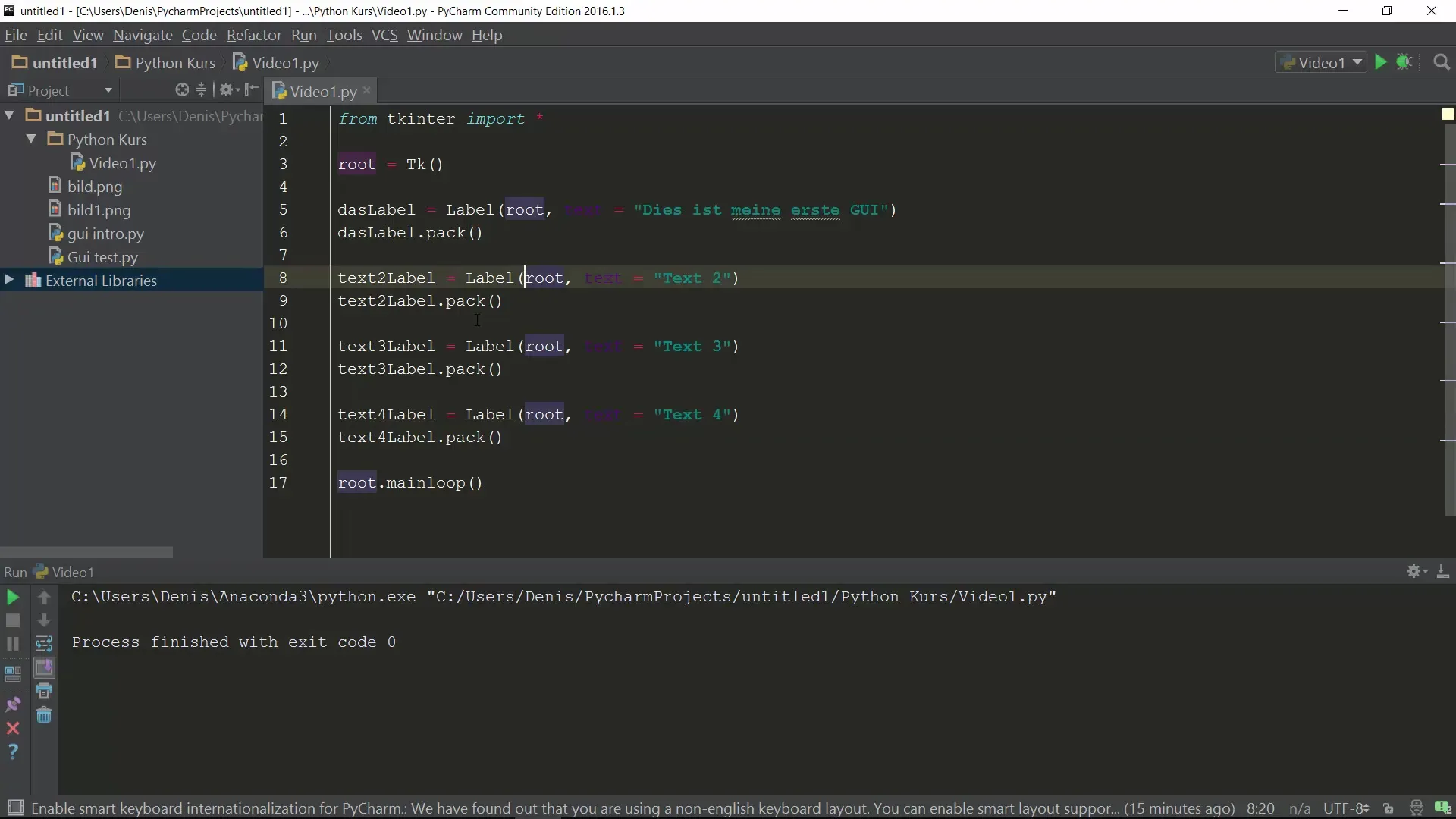
3. Подредба на рамките
След като си създал рамки, трябва да ги подредиш в основния прозорец. Използвай метода pack, за да разположиш горната и долната рамка в потребителския си интерфейс. Това ти позволява ясно да структурирате различните области на твоето GUI.
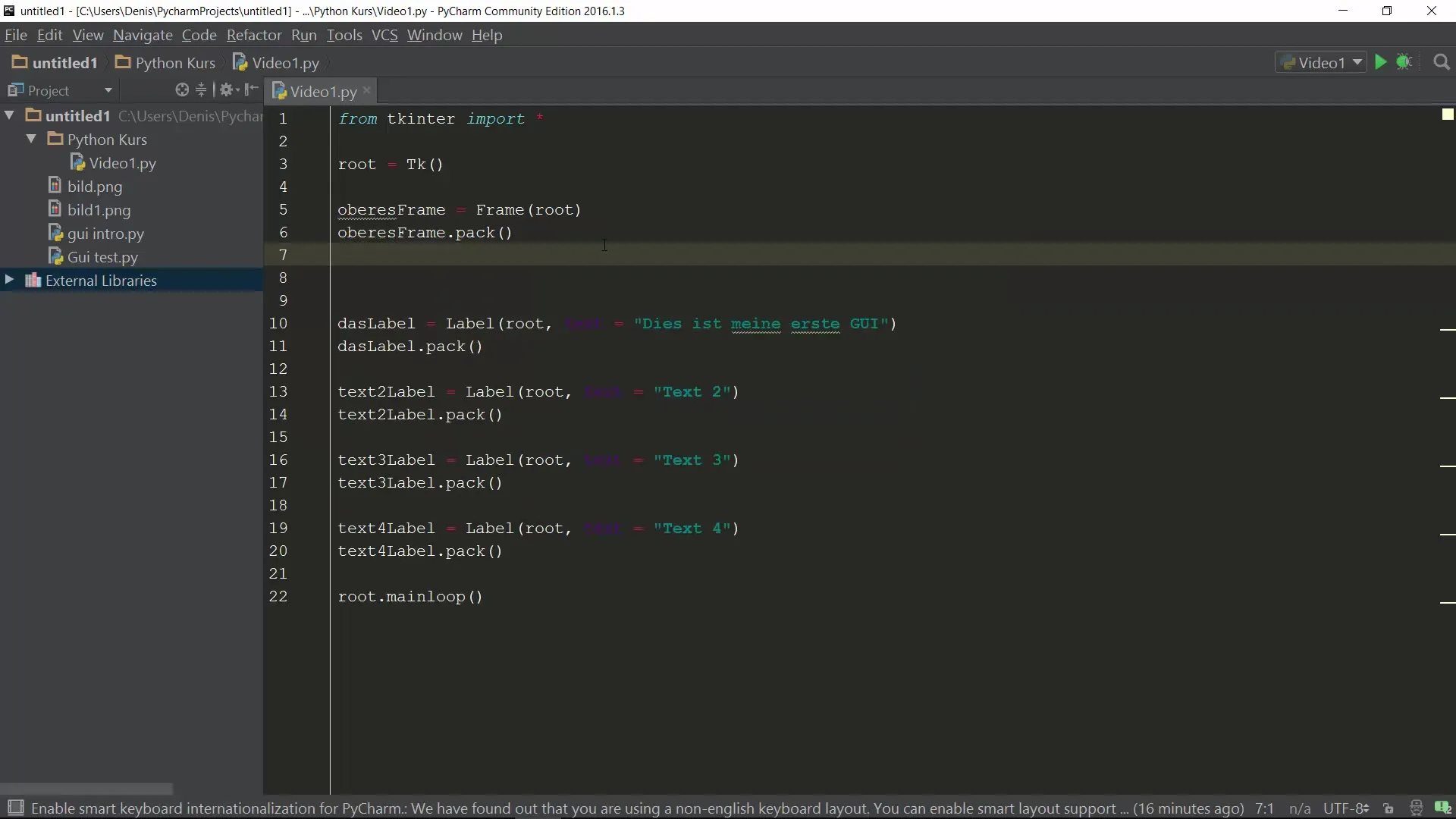
4. Позициониране на рамките
Позиционирането на рамките се извършва с опцията side на метода pack. Можеш да укажеш дали рамката да се показва горе, долу, вдясно или вляво в интерфейса. За долната рамка искаме да остане в долния край. Използвай опцията side, за да постигнеш това.
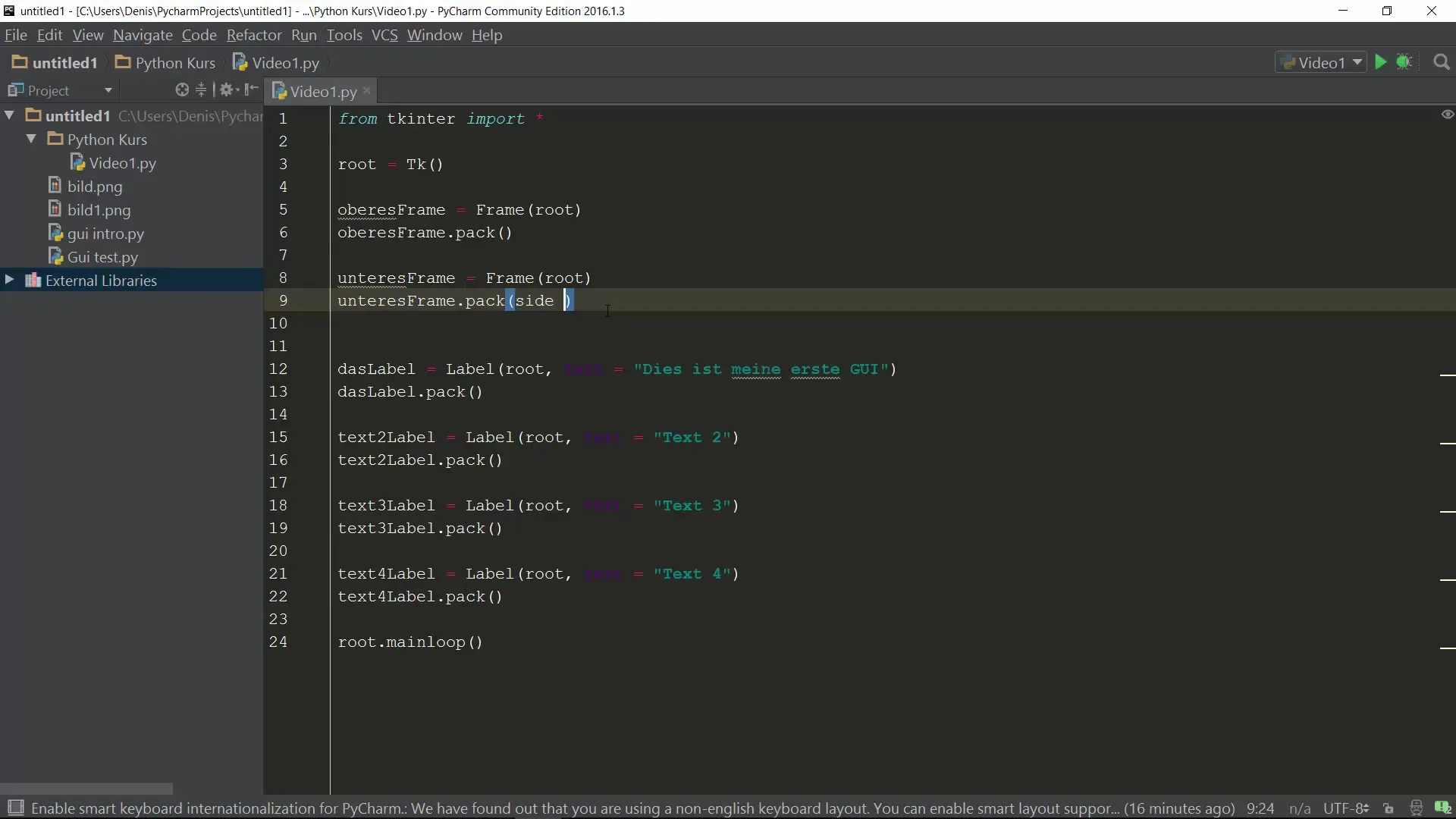
5. Етикети в рамките
Сега е време да добавиш текстови етикети в предварително създадените рамки. Трябва да позиционираш тези етикети в долната рамка, за да осигуриш ясна и прегледна структура. Така съдържанието на рамките ще бъде подредено както логически, така и визуално привлекателно.
6. Настройки на макета
За да продължиш да настроиш макета, е важно да използваш опцията side и за етикетите в долната рамка. Можеш да разположиш текстовете един до друг, като извикаш метода pack няколко пъти и укажеш side='left' за етикетите.
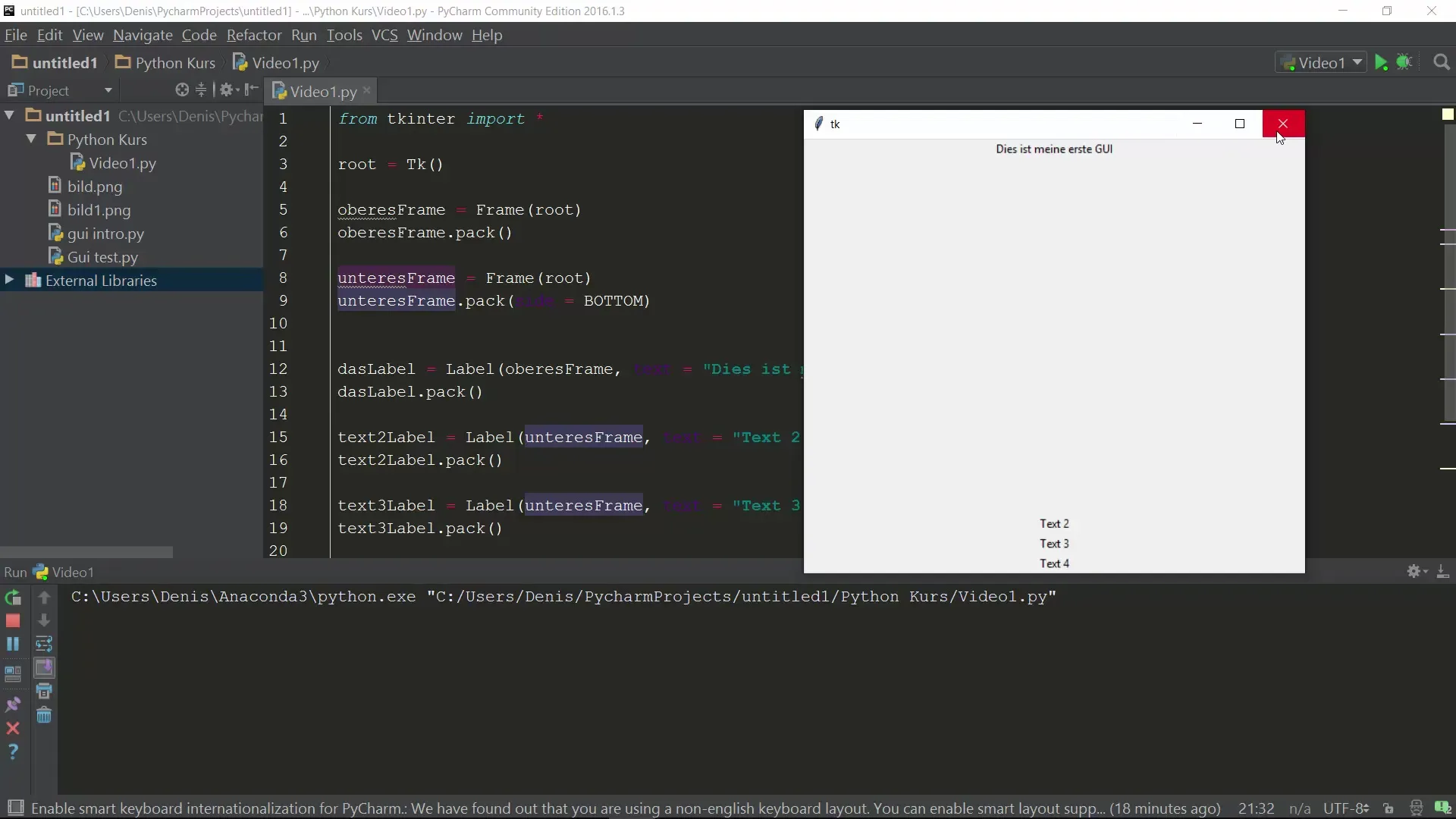
7. Намаляване и увеличаване на прозореца
Преди да стартираш програмата, помисли как ще се държи макетът, когато размерът на прозореца се променя. Увери се, че етикетите в долната рамка ще запазят желаната си позиция, независимо от размера на прозореца, в който се показват.
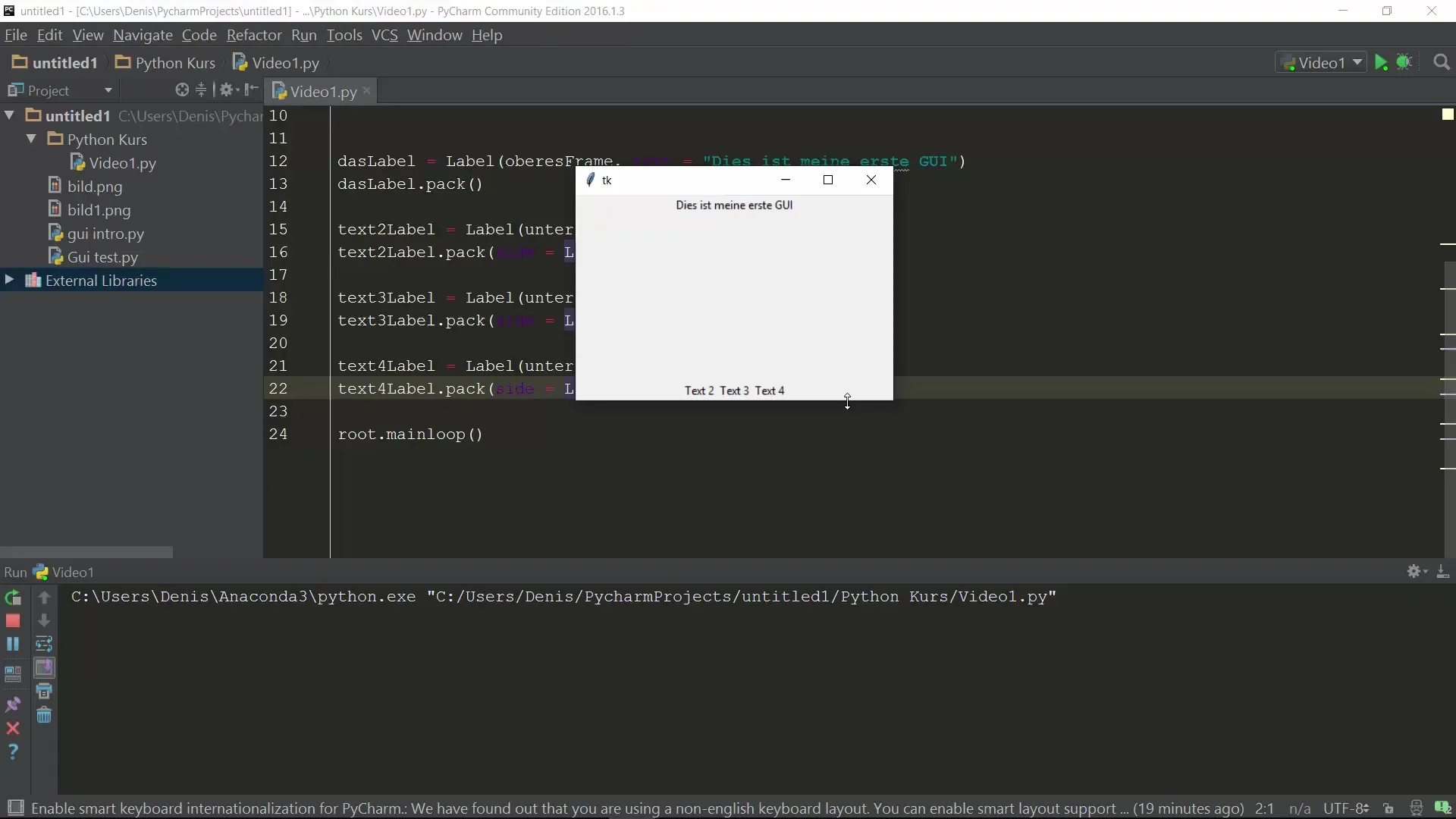
8. Експериментирай с подредбата на макета
Сега опитай да настроиш параметрите за позициониране. Например, ако премахнеш или промениш опцията side за един от етикетите, наблюдавай какви промени настъпват в макета. Това ще ти даде незабавна обратна връзка за ефекта от промените ти.
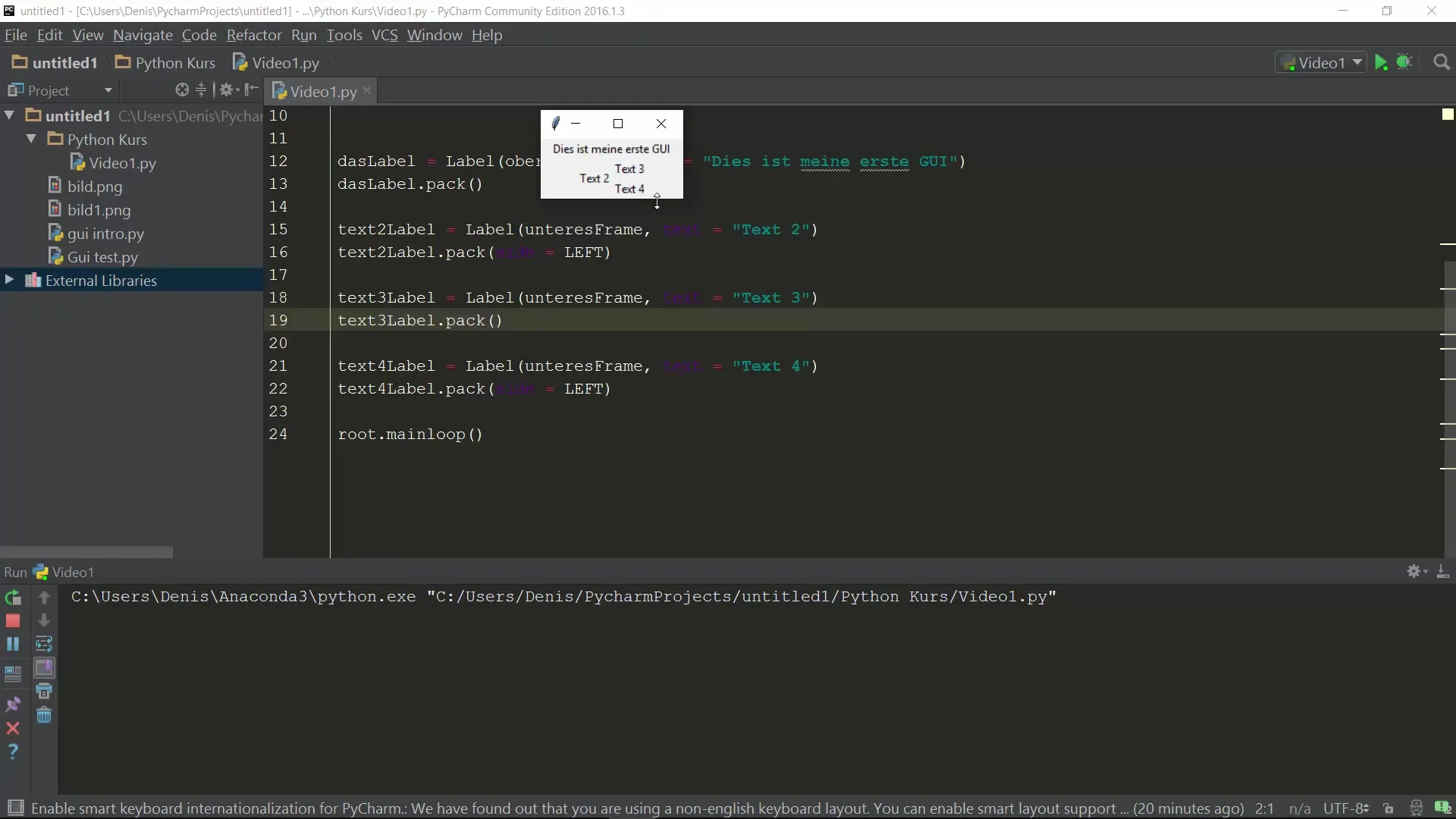
9. Допълнителни методи за проектиране на макет
Въпреки че досега сме се фокусирали върху метода pack, съществуват и други подходи за проектиране на макет в Tkinter, като grid-метода, който ти предоставя по-голям контрол върху подреждането в решетка. Ще задълбочим това в бъдещи ръководства.
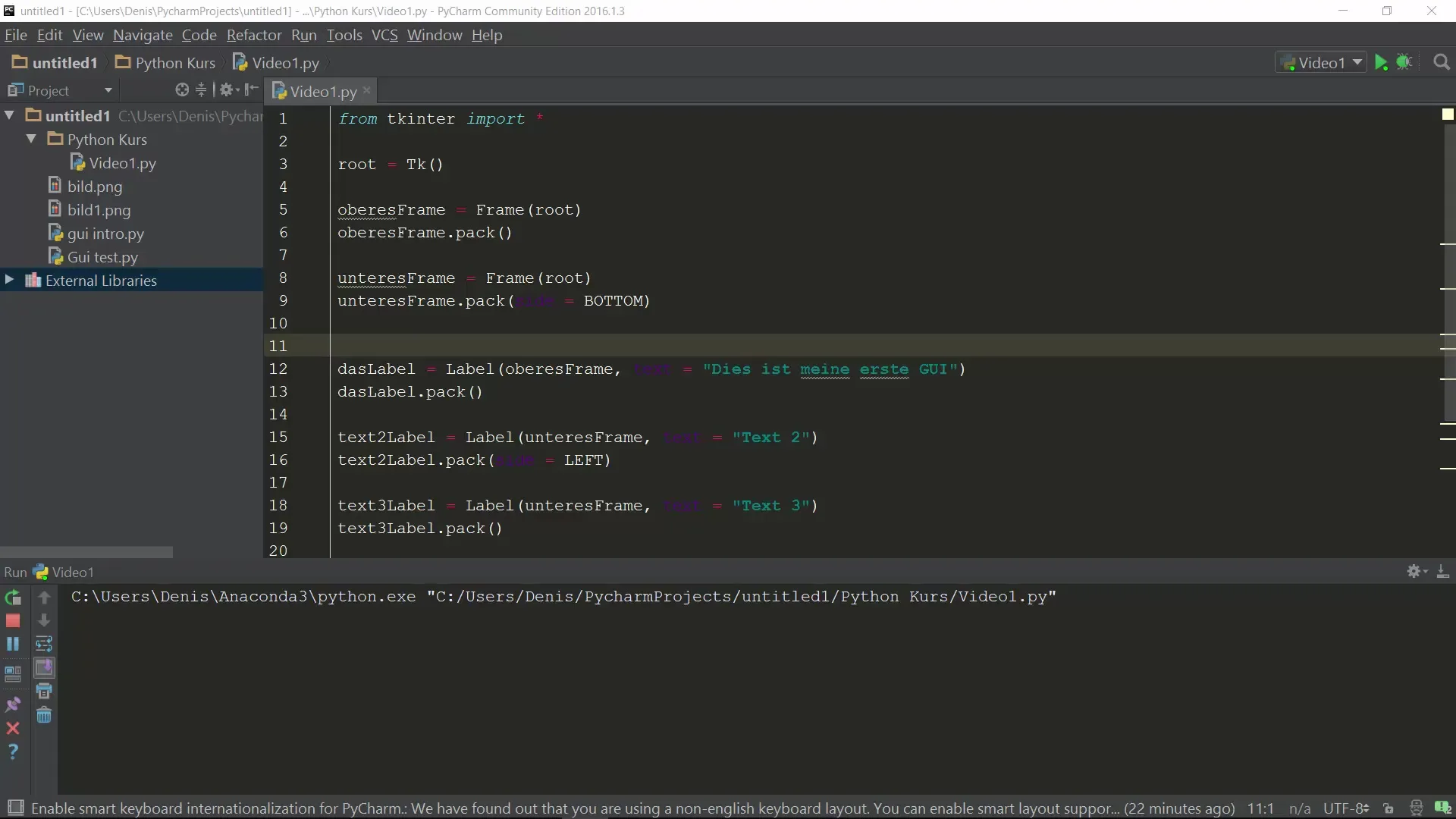
10. Преглед на следващото видео
В следващата стъпка ще се фокусираме върху това как да интегрираме бутони в нашето приложение и как да създадем интерактивност чрез щраквания. Увери се, че и тези функционалности са усвоени, за да подобриш своя потребителски интерфейс.
Резюме – Проектиране на макет на Python с Tkinter
В това ръководство ти научи как да създадеш ефективен макет с Tkinter с помощта на рамки. Виждаше как да позиционираш рамки, да добавяш етикети и да настройваш макета. Тези основи са решаващи за разработването на атрактивни и функционални GUI в Python.
Често задавани въпроси
Как мога да добавя нова рамка?Създай нова рамка с frame = Frame(root) и я добави с frame.pack().
Каква е разликата между pack и grid?pack подрежда уиджетите линейно, докато grid позволява таблична подредба в редове и колони.
Къде мога да науча повече за Tkinter?Има много онлайн ресурси и документации, които могат да ти помогнат да се научиш да работиш с Tkinter.


